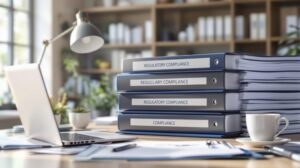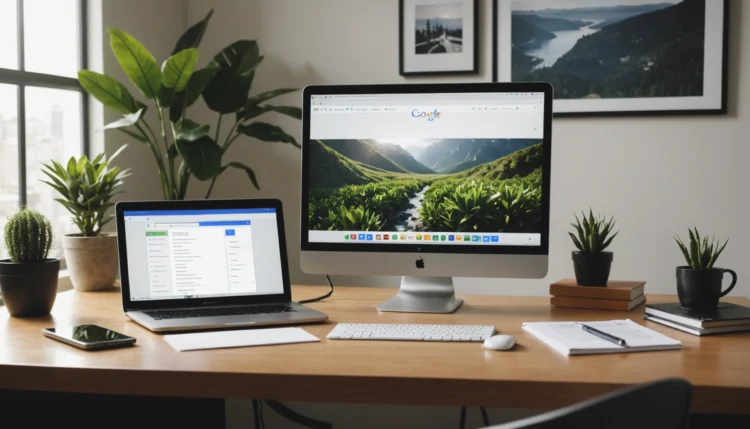Avez-vous déjà rêvé d’un monde sans papiers où vos documents sont accessibles à portée de clic, bien organisés et partagés en un instant? Avec l’application Google Drive, ce rêve est à portée de main. La numérisation de vos documents n’est plus une tâche ardue grâce à cette technologie pratique et accessible à tous. Préparez-vous à explorer une nouvelle dimension de gestion documentaire où votre téléphone devient votre meilleur allié. Laissez-nous vous guider à travers un processus simple et efficace.
1. Les bases de la numérisation avec Google Drive
L’application Google Drive : Présentation et installation
Google Drive est un outil formidable qui facilite le stockage et la gestion de vos fichiers numériques. Pour commencer, il est crucial de télécharger la dernière version de l’application Google Drive sur votre smartphone, disponible aussi bien sur Android qu’iOUne fois installée, vous êtes prêt à explorer ses nombreuses fonctionnalités, y compris la très utile fonction de numérisation.
Pour débloquer cette fonctionnalité magique, ouvrez l’application et jetez un coup d’œil à l’interface. Vous trouverez une icône en forme de “+” dans votre écran d’accueil. C’est la clé qui ouvre la porte vers la numérisation efficace de vos documents. Appuyez sur l’icône, et vous verrez l’option de numériser parmi d’autres options telles que créer un dossier, télécharger des fichiers, etc. Cela vous permet de découvrir rapidement la puissance de l’application.
Utilisation initiale : configuration et permissions nécessaires
L’utilisation de l’appareil photo de votre téléphone pour numériser des documents nécessite quelques permissions que vous devrez accorder à Google Drive. Alors, n’oubliez pas d’autoriser l’accès à votre caméra pour vous permettre de capturer ces précieux documents rapidement. En outre, paramétrez votre application pour sauvegarder automatiquement les fichiers scannés dans Google Drive. Cela garantit que vos documents sont non seulement sécurisés mais faciles d’accès à tout moment. Cette synchronisation automatique simplifie la gestion de vos fichiers numériques, en les rendant disponibles sur divers appareils simultanément.
2. Le processus de numérisation étape par étape
La capture de documents avec votre smartphone
Lorsque vous êtes prêt à numériser, assurez-vous que votre document est bien à plat et sans plis. Le positionnement est clé. Tenez votre appareil au-dessus du document, en veillant à inclure les lignes bleues pour un cadrage parfait. Cette précaution simple peut vous éviter bien des tracas, garantissant un scan de qualité. En plus de cette étape essentielle, vérifiez l’éclairage de votre environnement. Une lumière suffisante minimise les ombres et améliore considérablement la clarté du document capturé.
L’optimisation des scans : recadrage et ajustements
Après la capture, il est temps d’apporter quelques ajustements pour un rendu impeccable. Utilisez les outils de recadrage pour éliminer les zones indésirables autour du document. En ajustant la luminosité et le contraste, votre document gagne en clarté, facilitant ainsi sa lecture. Quelques manipulations suffisent pour transformer un scan banal en une œuvre bien présentée. Cela garantit également que le document est lisible et professionnel, peu importe l’endroit ou le moment où il est consulté.
Améliorer la qualité de vos scans
Si la luminosité ambiante est faible, envisagez d’utiliser une source de lumière directionnelle telle qu’une lampe de bureau. Cela produit une lumière uniforme sur le document et réduit les ombres non désirées. Assurez-vous que la caméra de votre téléphone est propre, un chiffon doux et sec fait l’affaire pour enlever les traces. Le nettoyage régulier de votre objectif garantit que tous les détails du document sont capturés avec précision. Enfin, évitez de bouger pendant la capture de l’image pour obtenir une numérisation nette.
| Caractéristiques | Android | iOS |
|---|---|---|
| Interface utilisateur | Intuitive et personnalisable | Épurée et intégrée |
| Options de numérisation | Variées et flexibles | Simples et efficaces |
3. Les fonctionnalités avancées pour une meilleure gestion de vos documents
L’organisation et le stockage de vos fichiers dans Google Drive
Une fois vos documents numérisés, l’organisation est la prochaine étape essentielle. Renommez facilement vos fichiers scannés pour les retrouver en un clin d’œil. Utilisez des étiquettes pour une gestion sans faille. Les dossiers et sous-dossiers vous permettent de classer vos numérisations comme vous le voulez, donnant ainsi un sens à votre collection digitale. Grâce à ces outils, fini le temps perdu à chercher vos documents, chaque fichier est là où vous l’attendez.
Lorsque Julie a rejoint notre équipe, elle avait du mal à gérer ses documents éparpillés. En une semaine sur Google Drive, elle a transformé son chaos en une organisation impeccable. Elle partageait facilement ses dossiers, et ses commentaires en temps réel ont amélioré la collaboration. Un vrai changement!
Partage et collaboration sur Google Drive
Partager des documents n’a jamais été aussi simple. Avec un simple clic, envoyez votre fichier à vos collègues ou amis. La collaboration en temps réel est un jeu d’enfant sur Google Drive. Quel plaisir de voir les annotations et modifications en instantané, rapprochant ainsi les personnes malgré la distance! Personnalisez vos paramètres de partage pour garantir la confidentialité ou l’ouverture, selon vos besoins. Autorisez simplement l’accès en lecture seule ou en modification, en fonction des exigences de collaboration de vos projets.
4. Les astuces et conseils pratiques pour une numérisation sans embûches
Résolution des problèmes courants : Que faire lorsque la numérisation échoue?
Parfois, la technologie fait des siennes. Si la numérisation échoue, vérifiez vos paramètres. Peut-être que votre appareil a besoin d’un petit coup de pouce. Ajustez sa position, nettoyez la lentille, et vérifiez la lumière ambiante. Pour éviter les soucis d’image, gardez votre téléphone bien stable lors de la capture. Des apps de stabilisation vidéo peuvent aussi aider à maintenir le focus lors de la numérisation, même en cas de tremblements involontaires.
Les alternatives et outils complémentaires à Google Drive
- Outils tiers intégrés qui se fondent harmonieusement dans Google Drive, comme G Suite qui enrichit les capacités de gestion documentaire avec des fonctionnalités élargies.
- Apps supplémentaires adaptées à des besoins spécifiques comme Evernote ou CamScanner, chacune offrant des approches uniques avec des fonctionnalités enrichies telles que la reconnaissance de texte par OCR.
| Application | Avantages | Inconvénients |
|---|---|---|
| CamScanner | Haute qualité d’image et options avancées de traitement, comme le balisage de documents. | Publicité gênante dans la version gratuite et certains problèmes de confidentialité signalés. |
| Evernote | Intégration avec des notes et gestion facile pour des projets collaboratifs en plus des numérisations | Coût pour des fonctionnalités avancées, ce qui peut être dissuasif pour certains utilisateurs. |
La scène numérique est en constante évolution, et chaque document numérique ajoute un peu de poids à la trame de nos vies digitales. Peut-être est-il temps de plonger tête la première dans le monde merveilleusement organisé de Google Drive. Pourquoi ne pas essayer? Vous découvrirez peut-être des trésors insoupçonnés tandis que vous explorez ses fonctionnalités. Faites de votre smartphone un véritable outil de créativité et d’efficacité. Êtes-vous prêt à passer à l’action?
La transformation numérique ne cesse de s’accélérer et influence tous les aspects de notre quotidien, tant professionnel que personnel. Le besoin de garder le contrôle sur ses documents s’amplifie, et il est crucial de rester informé sur les nouvelles méthodes qui facilitent cette transition. Google Drive, avec ses constantes améliorations et mises à jour, s’aligne sur vos besoins pour rendre chaque document plus accessible et les échanges encore plus fluides. Ne vous limitez pas aux seuls aspects basiques; plongez dans ses fonctionnalités avancées pour une maîtrise complète de votre environnement de travail numérique.